Cada membro da equipe adicionado a uma Equipe de Funcionários compartilha o acesso ao Notebook da Equipe do OneNote da equipe e ao Espaço de Colaboração e Biblioteca de Conteúdo. O bloco de anotações deles conterá um grupo de seções que somente eles e os proprietários do bloco de anotações podem ver.
Os funcionários precisam de uma conta Microsoft 365 de sua escola ou distrito antes de serem adicionados. Os membros da equipe que você adicionar receberão um email com um link para o notebook.
Os funcionários removidos não terão mais acesso a este Notebook da Equipe. Para remover o grupo de seções do Bloco de Anotações da Equipe, clique com o botão direito do mouse no grupo e selecione Excluir. Excluir o grupo de seções deles também excluirá seu trabalho.
Observações:
-
Você só pode adicionar membros da equipe a um Notebook da Equipe que você criou/possui.
-
Se o Notebook da Equipe foi criado no Microsoft Teams, você não poderá adicionar/remover outras pessoas do Assistente de Notebook online. Os membros devem ser adicionados ou removidos no Teams.
Adicionar um membro da equipe ao OneNote Staff Notebook
-
Entre em Microsoft365.com usando seu email e senha da escola.
-
Selecione o inicializador de aplicativos

-
Selecione Notebook da Equipe. O Assistente do Notebook da Equipe será aberto automaticamente no navegador da Web.
-
Selecione Adicionar ou remover membros da equipe e selecione o bloco de anotações que você está atualizando.
-
Adicione membros da equipe pelo nome ou endereço de email.
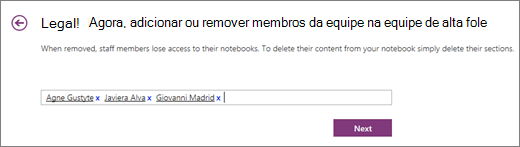
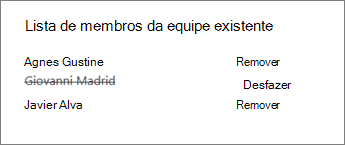
-
Confirme a lista de funcionários com acesso ao Notebook da Equipe.
-
Selecione Atualizar.
Adicionar ou remover membros do Staff Team no Microsoft Teams
Se o Notebook da Equipe foi criado no Microsoft Teams, você só poderá modificar quem tem acesso adicionando ou removendo membros da equipe no Teams.
Para adicionar ou remover membros:
-
Navegue até a equipe da equipe em que você deseja adicionar ou remover membros.
-
Selecione as reticências

-
Se você estiver adicionando um novo membro da equipe:
-
Selecione Adicionar membro no menu suspenso.
-
Insira o nome dos membros da equipe que você deseja adicionar.
-
Para designar um membro como co-proprietário da equipe de funcionários, altere sua função de Membro para Proprietário.
-
-
Se você estiver removendo um membro da equipe existente,
-
Selecione Gerenciar equipe no menu suspenso.
-
Se você estiver removendo um co-proprietário, primeiro altere a função para Membro.
-
Em Membros e convidados, localize os membros da equipe que você deseja remover. Selecione X.
-
Saiba mais
Criar um Bloco de Anotações de Equipe no OneNote
Adicionar ou remover co-proprietários no Notebook da Equipe para OneNote










